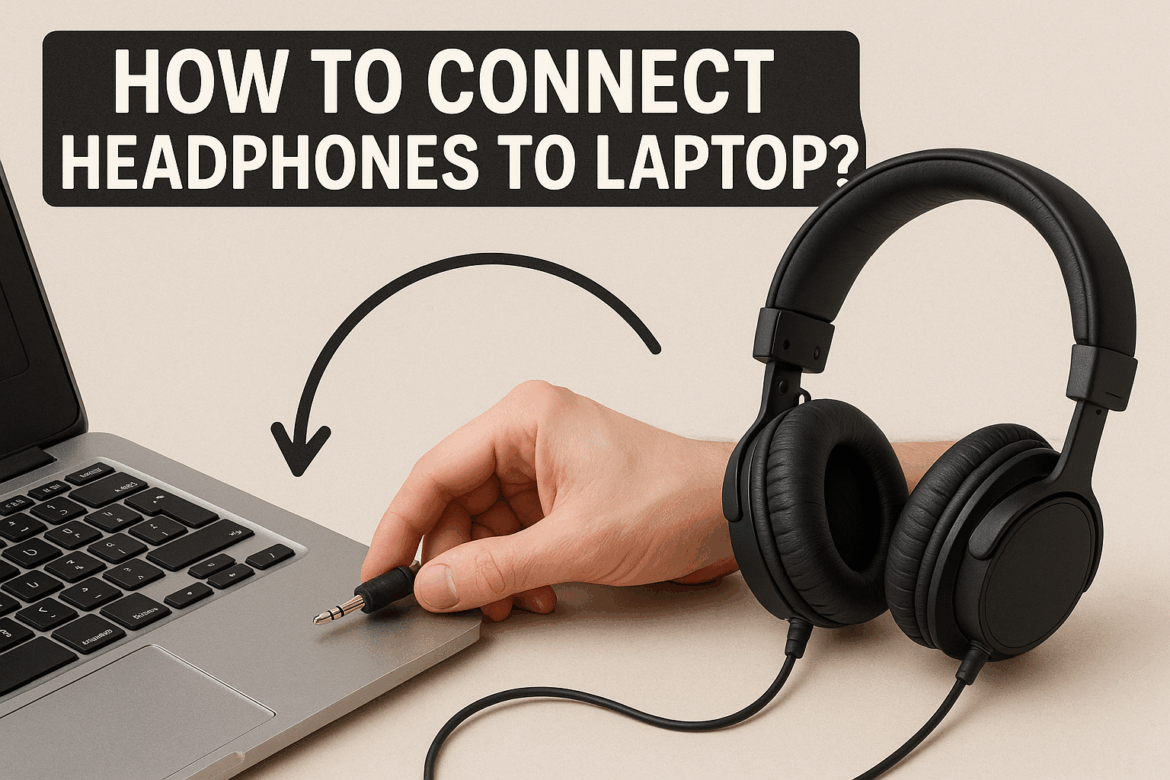Kaip prisijungti Ausinės į nešiojamąjį kompiuterį: garso kelionė
Šiandieniniame pasaulyje, kur skaitmeninė patirtis sklandžiai susipina su mūsų kasdieniu gyvenimu, ausinės tapo daugiau nei prabanga; jos – būtinybė. Nesvarbu, ar dirbate iš namų, pasineriate į įtraukiantį žaidimų pasaulį, ar tiesiog mėgaujatės mėgstamomis melodijomis, supratimas, kaip prijungti ausines prie nešiojamojo kompiuterio, gali gerokai pagerinti jūsų garso kokybę. Leiskitės į šią garsinę kelionę, kad ištirtume įvairius ausinių prijungimo prie nešiojamojo kompiuterio būdus, atskleistume garso ryšio paslaptis ir džiaugsmus.
Ausinių ir nešiojamojo kompiuterio supratimas
Prieš pradedant prijungimo procesą, labai svarbu žinoti, su kokiomis ausinėmis ir nešiojamaisiais kompiuteriais susiduriate. Ausines galima suskirstyti į laidines ir belaidės, ir kiekvienas tipas turi savo prijungimo būdus. Panašiai ir nešiojamieji kompiuteriai turi skirtingus prievadus ir ryšio galimybes.
Ausinių tipai
- Laidinės ausinėsTai tradicinės ausinės, kurios prie nešiojamojo kompiuterio jungiamos laidu. Paprastai jos turi 3,5 mm garso lizdą, nors kai kurios gali naudoti USB jungtis.
- Belaidės ausinėsŠios ausinės jungiasi per „Bluetooth“ technologiją, suteikdamos judėjimo laisvę be laidų.
Nešiojamųjų kompiuterių prievadai ir jungtys
- 3,5 mm garso lizdasDaugumoje nešiojamųjų kompiuterių yra šis standartinis prievadas, leidžiantis lengvai prijungti laidines ausines.
- USB prievadaiKai kurioms laidinėms ausinėms reikalinga USB jungtis, kuri gali tiekti ir garsą, ir maitinimą.
- "Bluetooth"Ši belaidė technologija įprasta šiuolaikiniuose nešiojamuosiuose kompiuteriuose, palengvinanti ryšį su belaidėmis ausinėmis.
Laidinių ausinių prijungimas prie nešiojamojo kompiuterio
Laidinių ausinių prijungimas gali atrodyti paprastas, tačiau norint užtikrinti optimalią garso kokybę, reikia atkreipti dėmesį į detales.
Naudojant 3,5 mm garso lizdą
- Raskite garso prievadą: Patikrinkite nešiojamojo kompiuterio šonus arba galą, ar nėra mažo apvalaus prievado, dažnai pažymėto ausinių piktograma.
- Prijungimas: Tvirtai įkiškite ausinių lizdą į garso prievadą. Turėtumėte išgirsti spragtelėjimą, rodantį tinkamą prijungimą.
- Garso nustatymų konfigūravimas:
- „Windows“ sistemoje dešiniuoju pelės mygtuku spustelėkite garso piktogramą užduočių juostoje ir pasirinkite „Atidaryti garso nustatymus“. Išvesties įrenginių sąraše pasirinkite ausines.
- „macOS“ sistemoje eikite į „Sistemos nuostatos“, tada „Garsas“ ir skirtuke „Išvestis“ pasirinkite ausines.
Prijungimas per USB
- Prijunkite prie USB prievado: Įkiškite ausinių USB jungtį į laisvą nešiojamojo kompiuterio USB prievadą.
- Tvarkyklės diegimasKai kurioms ausinėms veikti reikalingi tvarkyklės. Vykdykite visus ekrane pateikiamus nurodymus, kad įdiegtumėte reikiamas tvarkykles.
- Garso nustatymai: Norėdami pasirinkti USB ausines kaip išvesties įrenginį, pakoreguokite garso nustatymus, kaip minėta aukščiau.
Belaidžių ausinių prijungimas prie nešiojamojo kompiuterio
Belaidės ausinės yra patogios, tačiau pradinis nustatymas apima kelis veiksmus daugiau, palyginti su laidinėmis ausinėmis.
Naudojant „Bluetooth“
- Įjunkite „Bluetooth“ nešiojamajame kompiuteryje:
- „Windows“ sistemoje eikite į „Nustatymai“ > „Įrenginiai“ > „Bluetooth ir kiti įrenginiai“ ir įjunkite „Bluetooth“.
- „macOS“ sistemoje atidarykite „Sistemos nuostatos“ > „Bluetooth“ ir įjunkite.
- Ausinių susiejimo režimas: Norėdami įjungti susiejimo režimą, kurį paprastai rodo mirksinti lemputė, žr. ausinių vadovą.
- Susiejimas su nešiojamuoju kompiuteriu:
- „Bluetooth“ nustatymuose spustelėkite „Pridėti „Bluetooth“ arba kitą įrenginį“ sistemoje „Windows“ arba „Prijungti“ sistemoje „macOS“. Pasirinkite ausines iš sąrašo.
- Patvirtinti ryšį: Susieję ausines, garso nustatymuose nustatykite jas kaip išvesties įrenginį.
Dažniausiai pasitaikančių ryšio problemų šalinimas
Net ir su geriausiais ketinimais ne visada viskas gali klostytis pagal planą. Štai keletas dažniausiai pasitaikančių problemų ir jų sprendimų apžvalga.
Laidinės ausinės
- Nėra garsoPatikrinkite, ar ausinės tvirtai įjungtos į garso lizdą arba USB prievadą. Įsitikinkite, kad garso nustatymuose pasirinktas tinkamas išvesties įrenginys.
- Statinis arba iškraipytas garsas: Išbandykite kitą prievadą arba ausines kitame įrenginyje, kad atmestumėte aparatinės įrangos problemas.
Belaidės ausinės
- Poravimo problemos: Įsitikinkite, kad abiejuose įrenginiuose įjungtas „Bluetooth“ ryšys ir kad ausinės veikia susiejimo režimu. Jei reikia, paleiskite abu įrenginius iš naujo.
- Garso vėlavimasTai gali nutikti naudojant „Bluetooth“ ryšį. Įsitikinkite, kad jūsų nešiojamojo kompiuterio „Bluetooth“ tvarkyklės yra atnaujintos.
Garso patirties gerinimas
Kai ausinės bus sėkmingai prijungtos, apsvarstykite galimybę optimizuoti garso nustatymus, kad būtų užtikrinta geriausia klausymosi patirtis.
Garso nustatymų reguliavimas
- Ekvalaizeris: Naudokite programinės įrangos ekvalaizerius, kad sureguliuotumėte dažnius ir pagerintumėte garso kokybę pagal savo pageidavimus.
- Garsumo lygiai: nustatykite optimalų garsumo lygį, kad išvengtumėte iškraipymų ir apsaugotumėte savo klausą.
Ausinių priežiūra
- ValymasReguliariai valykite ausines, kad išlaikytumėte garso kokybę ir higieną.
- SaugyklaLaikykite juos dėkle arba saugioje vietoje, kad išvengtumėte pažeidimų.
Suvestinės lentelė: Prijungimo būdai
| Prijungimo būdas | Dalyvaujantys žingsniai | Trikčių šalinimo patarimas |
|---|---|---|
| 3,5 mm garso lizdas | Prijunkite, konfigūruokite garso nustatymus | Patikrinkite domkrato padėtį, pakoreguokite nustatymus |
| USB jungtis | Prijunkite USB jungtį, įdiekite tvarkykles, sukonfigūruokite nustatymus | Įsitikinkite, kad tvarkyklės yra atnaujintos |
| „Bluetooth“ susiejimas | Įjunkite „Bluetooth“, aktyvuokite susiejimą, konfigūruokite garsą | Jei susiejimas nepavyksta, iš naujo paleiskite įrenginius |
Išvada
Ausinių prijungimas prie nešiojamojo kompiuterio yra daugiau nei techninė užduotis; tai vartai į garso pasaulį, pagerinantys viską – nuo darbo iki laisvalaikio. Suprasdami kiekvieno prijungimo būdo niuansus, galite užtikrinti sklandžią garso patirtį, be techninių trikdžių keliamo nusivylimo. Atminkite, kad kelionė į tobulą garsą nesibaigia prijungus – ištirkite savo garso nustatymus ir pasirūpinkite savo ausinėmis, kad galėtumėte visapusiškai mėgautis gyvenimo melodijomis.
Su šiuo vadovu galėsite užtikrintai naršyti garso pasaulyje, nesvarbu, ar esate patyręs technologijų entuziastas, ar smalsus naujokas. Pasinerkite į garso kelionę ir leiskite kiekvienai natai skambėti aiškiai ir tiksliai.
Paskutinį kartą atnaujinta 2025 m. rugsėjo 4 d